360换机助手官方版介绍
360换机助手官方版是由360全新推出的手机助手,一款能够在手机上体验全新的助手服务,在这里一站式帮助每一个用户轻松将旧手机上的数据信息转移到新的手机上,让你体验最简单的转移方式。360换机助手PC版有着简单的软件界面,用户在这里任意选择自己需要转移的数据文件,支持多种格式文件的转移,让你的转移更简单。
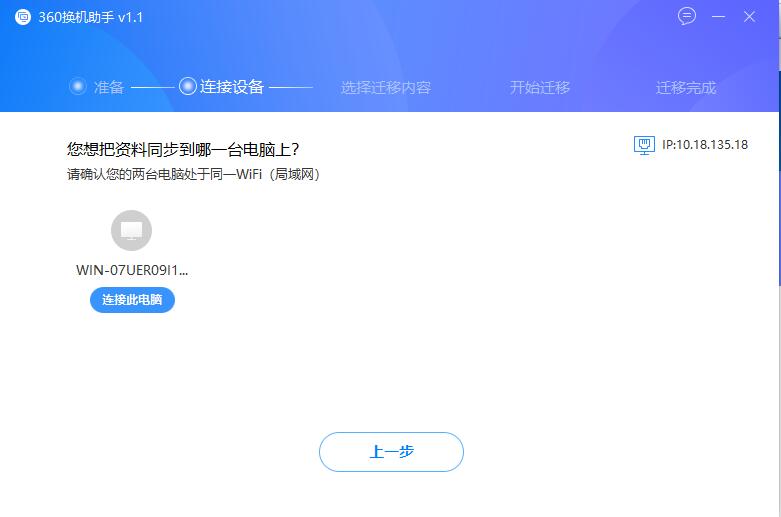
360换机助手官方版特色
1、自由指定需要迁移的软件,目录或文件
2、局域网快速数据传输,比Windows共享操作更简洁,速度更快
3、软件操作简单,传输过程无需人为干预
4、支持市面上大部分软件的迁移
5、支持局域网内有线和无线网络传输
360换机助手使用教程
【360换机助手】是一款在Windows系统下使用的软件,它可以帮助您在不同的电脑之间转移软件,软件配置(软件设置,用户资料),文档,视频资料。尤其适用于需要【将旧电脑上的软件资料】转移到全新的电脑上
前提要求:使用这款软件您必须有【局域网】环境,例如常见的【路由器】上网方式,并且需要转移资料的不同电脑都连接在这个路由器下。目前暂时不支持直接使用【ADSL拨号】上网的电脑,如果您不确定【是否在局域网下,能否使用本软件】
我来举一个例子讲解如何使用。我现在有一个新电脑安装好了Windows 10系统,我们称它为【新电脑】,另外一台电脑上有我想转移的【软件】和【桌面文件】(我们称它为【旧电脑】)
1.将新、旧两台电脑都连接到同一个路由器下。有线和无线都可以。条件允许的话推荐插网线。我这里都用无线连接
2.我们先在【新电脑】上下载并安装【360换机助手】。
3.安装完成后直接运行,点击【这是新电脑】
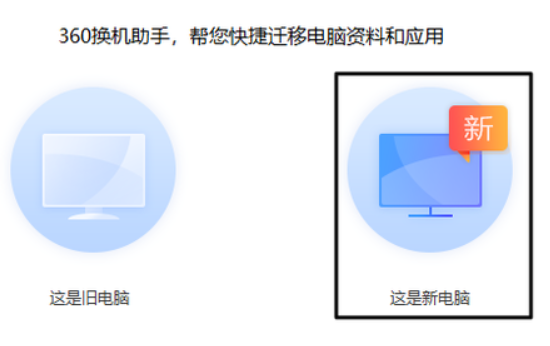
4. 点击后进入这个界面。这里可以选择【转移过去的资料临时先放在哪里】以及【在新电脑上软件要安装到什么位置】。您可以根据自己的需要选择【存放位置】,或直接点击【下一步】
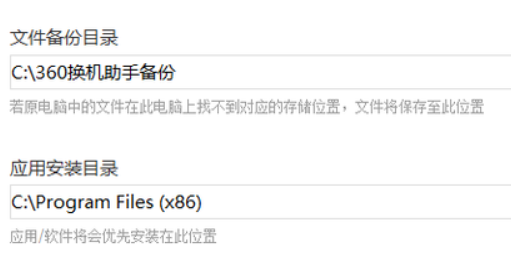
5.到这里程序会给您一个连接【验证码】,4个数字。记住这个验证码,我们现在回到【旧电脑】上完成后面的操作
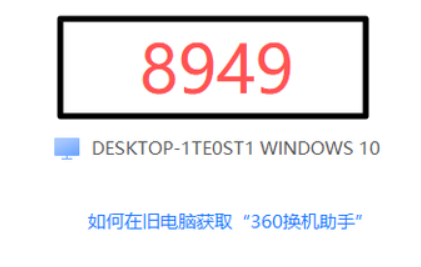
6.在【旧电脑】上安装后运行,点击【这是旧电脑】这个图标
7.点后进这个界面,稍等片刻即可识别出刚才设置好的【新电脑】
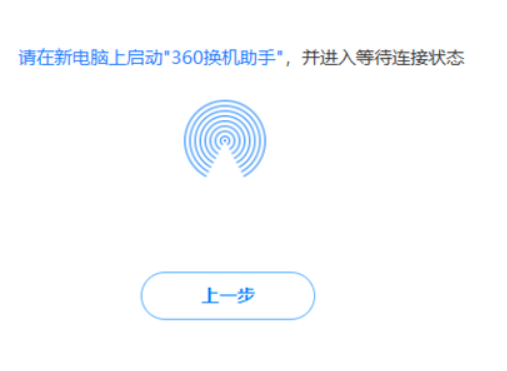
8.点击【连接此电脑】
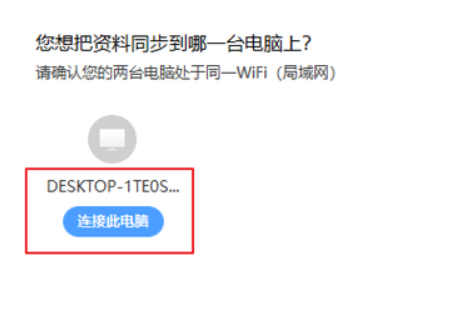
10.到这里输入刚才的【验证码】
11.输入完成会直接进入下个步骤。这里您可以根据自己的需要来选择【搬家的软件、复制的资料】等等内容
软件可以根据您的需要同将【软件配置、用户资料】一起迁,例如旧电脑中软件的登陆账号信息,软件内的个人设置。减少迁移后新电脑上的重复操作保持新旧电脑间软件的同步
小提示:
滑动图右边的滚动条到下面,就能看到【转移文档资料】啦!里面可以选择如桌面文件,我的文档,视频等等,也支持“自己选择文件夹
大型文件的传输为了保证稳定性和完整性,如果条件允许建议插网线。速度会更快稳定性会越高
12.选择完点击【开始迁移】就行了。传输期间请尽量不要操作电脑,建议您在不需要操作电脑的时间段进行迁移
13.在【新电脑】上,有一些软件暂时没法做到【全自动安装】,因此目前还需要您来手动的【点击安装】。我们会后续进一步完善产品
14.最后资料转移完成界面这样,点击【退出】即可
- 精选留言 来自山西太原联通用户 发表于: 2023-11-9
- 会不会强制更新啊
- 精选留言 来自河南驻马店电信用户 发表于: 2023-5-17
- 非常的好 谁用谁知道 建议下载
- 精选留言 来自辽宁沈阳电信用户 发表于: 2023-6-17
- 细节极多,操作,功能,用途来说,都非常不错
- 精选留言 来自江西上饶电信用户 发表于: 2023-4-21
- 是款很不错的软件,good
- 精选留言 来自陕西铜川联通用户 发表于: 2023-3-16
- 功能齐全,界面清爽美观




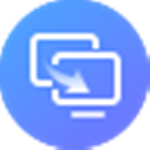
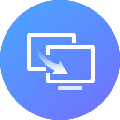
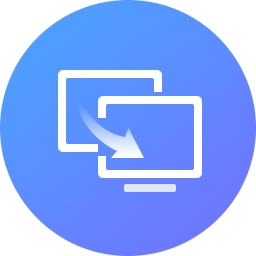













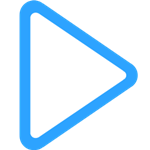

























 浙公网安备 33038202002266号
浙公网安备 33038202002266号